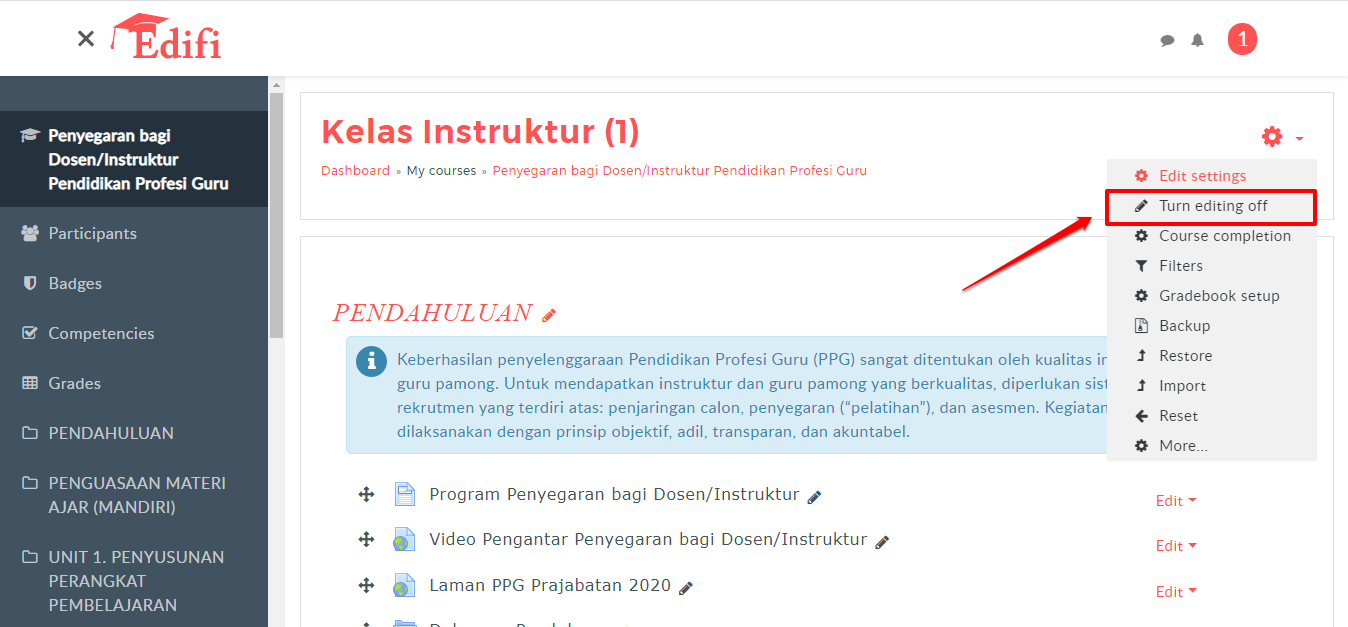3.2 Penambahan Activity pada LMS
Activity adalah item kegiatan yang dibuka dan dikerjakan pada Diklat LMS, contohnya Forum Diskusi, Chatting, Unduh Video Pembelajaran, hingga Video Conference. Penambahan Activity dapat dilakukan Fasilitator untuk melengkapi proses pembelajaran. Berikut langkah-langkah dalam penambahan Activity :
Masuk kedalam eLearning PPG Prajabatan
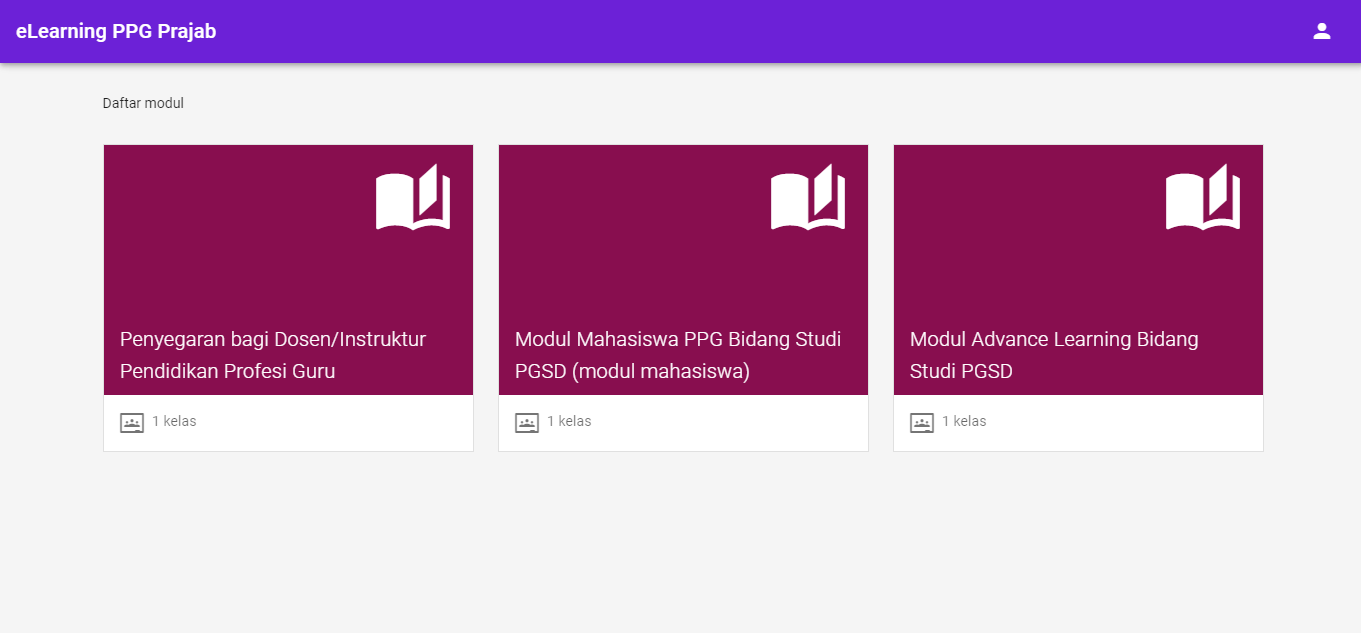
Pilih Modul yang akan ditambahkan Activity
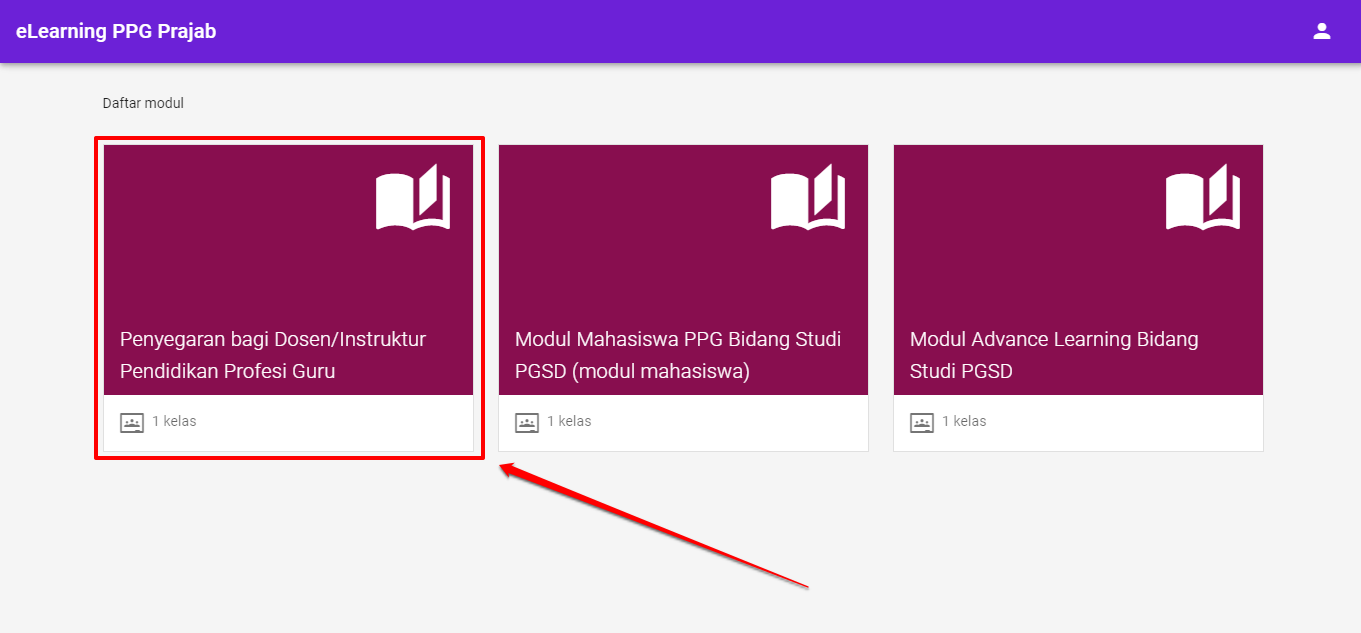
Anda akan diarahkan menuju laman modul yang telah Anda pilih. Klik Masuk Ke Kelas
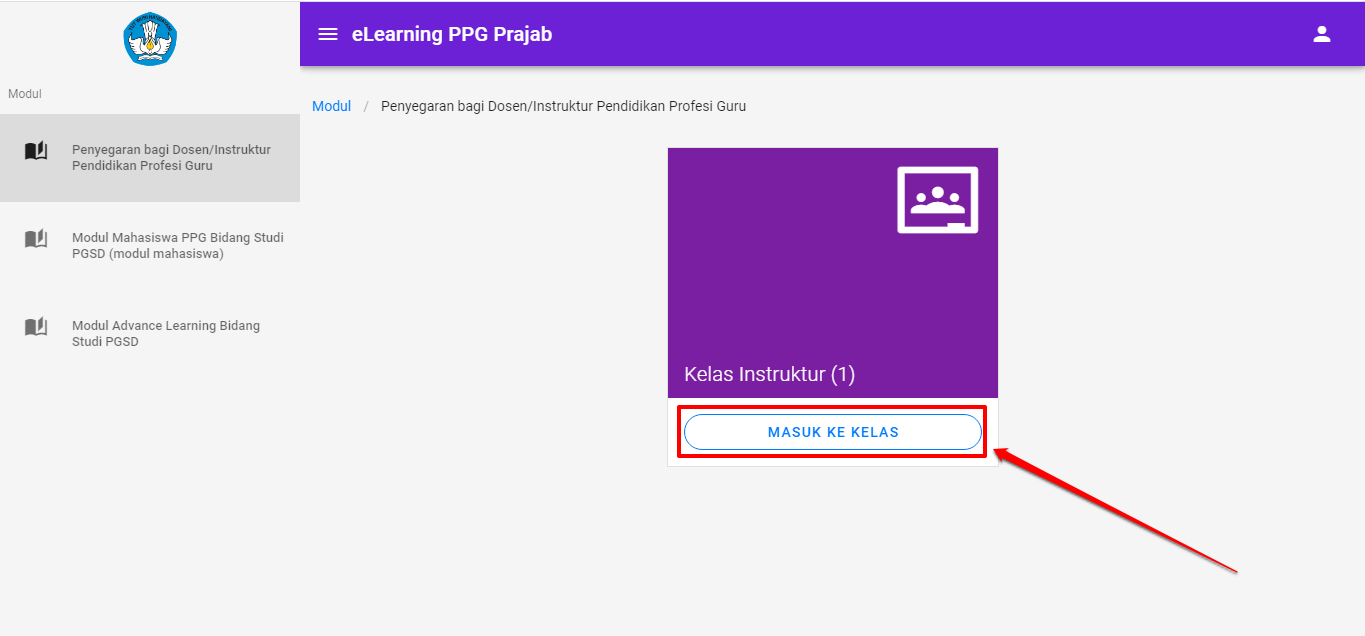
Anda akan diarahkan menuju laman LMS PPG Prajabatan
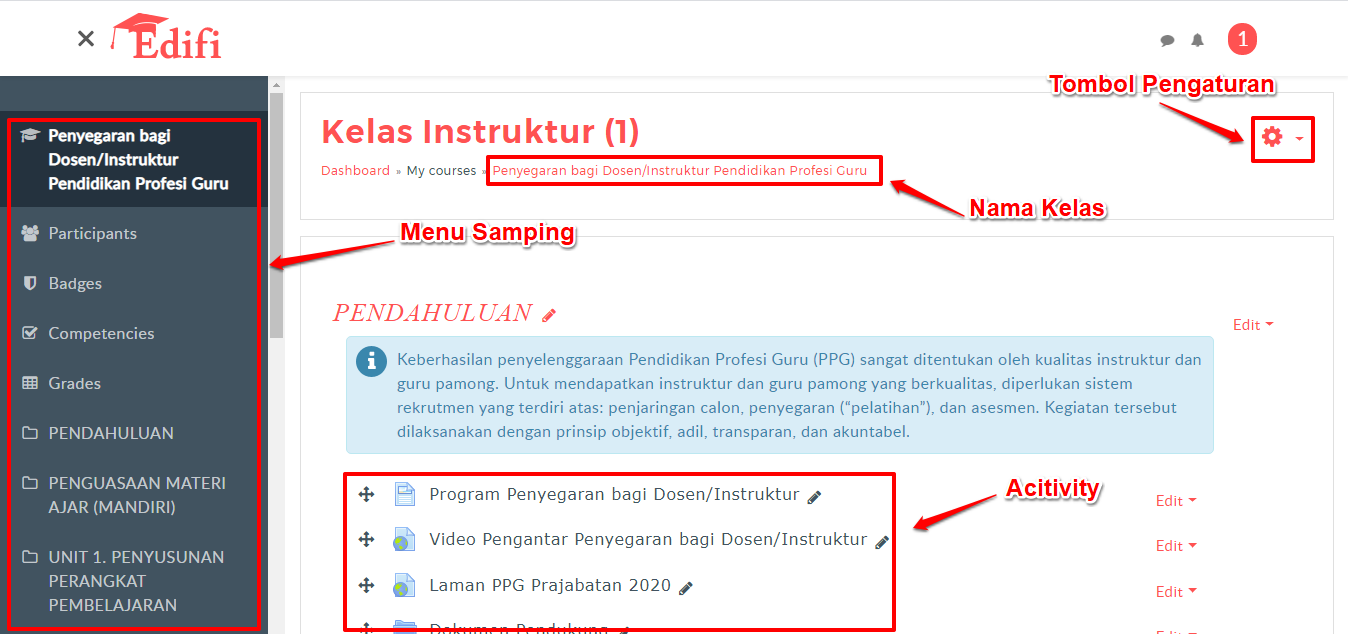
Keterangan :
- Nama Diklat adalah identitas Diklat LMS yang diset dari SIM saat Pembuatan Diklat.
- Menu Samping berisi navigasi cepat dari beberapa komponen pada Diklat LMS, termasuk Peserta dan Sesi.
- Tombol Pengaturan memunculkan menu untuk mengubah pengaturan pada Diklat LMS.
- Activity adalah item kegiatan yang dibuka dan dikerjakan pada Diklat LMS, contohnya Forum Diskusi, Chatting, Unduh Video Pembelajaran, hingga Video Conference. Pada gambar ada 5 activity yang terlihat.
Pada Diklat LMS, klik Tombol Pengaturan, kemudian pilih Hidupkan Mode Ubah atau Turn Editing On.
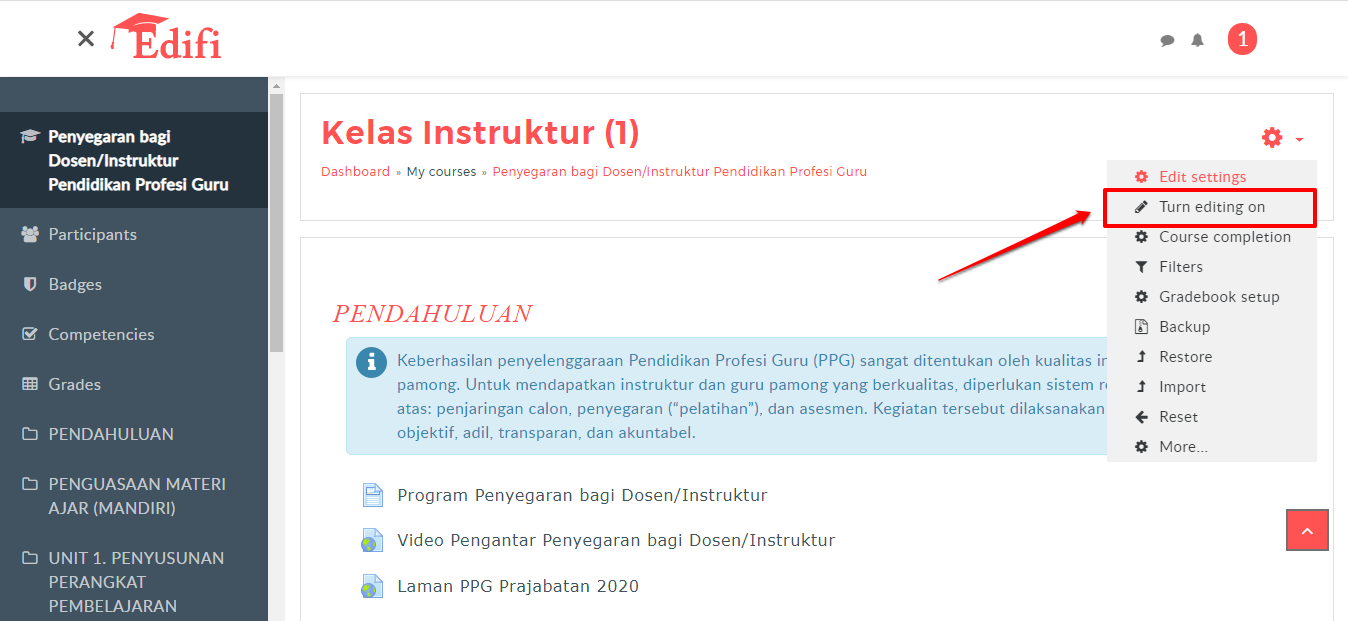
Klik pada “Tambahkan sebuah aktivitas atau sumber daya” atau "Add an activity or resource".
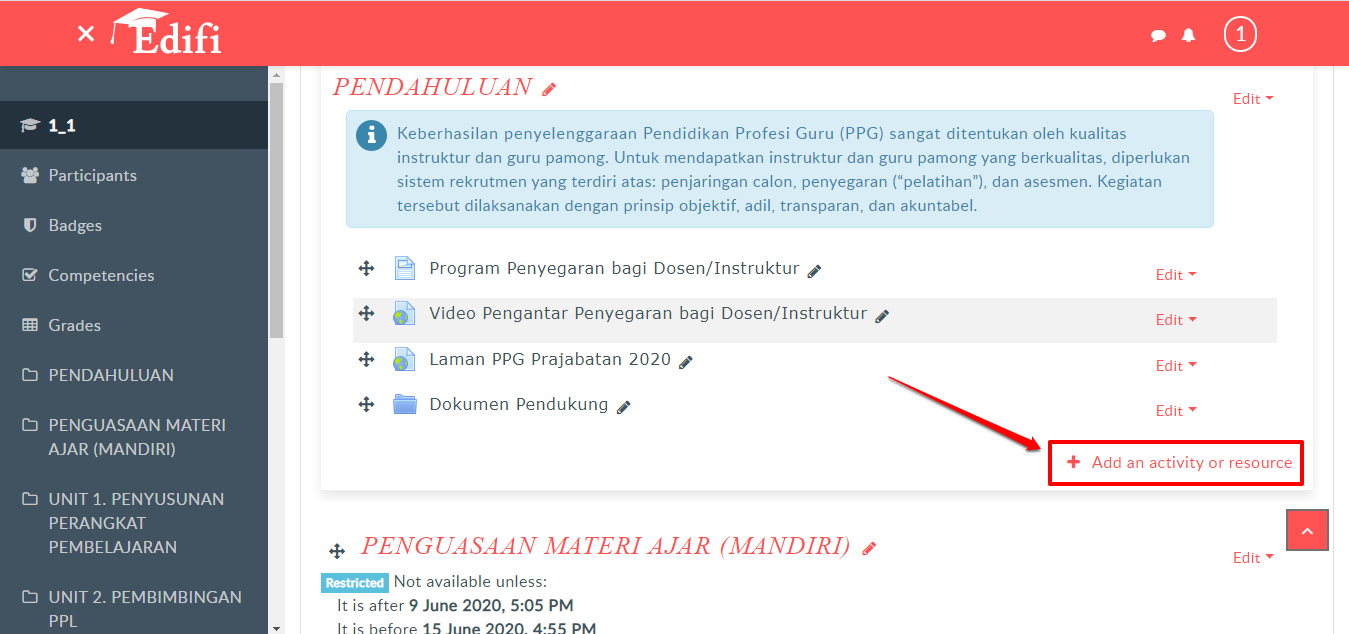
Pilih Activity yang diinginkan, kemudian klik tombol Tambah di bagian bawah daftar.
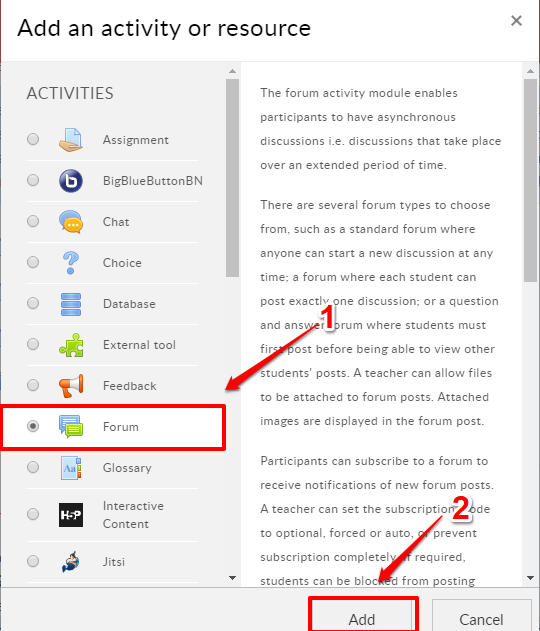
Selanjutnya Anda akan diarahkan pada laman pengelolaan Activity yang telah Anda pilih tersebut. Selesaikan pengelolaan Activity yang dipilih, lalu klik Simpan. (Tahapan ini akan dijabarkan pada point-point pengelolaan activity dibawah).
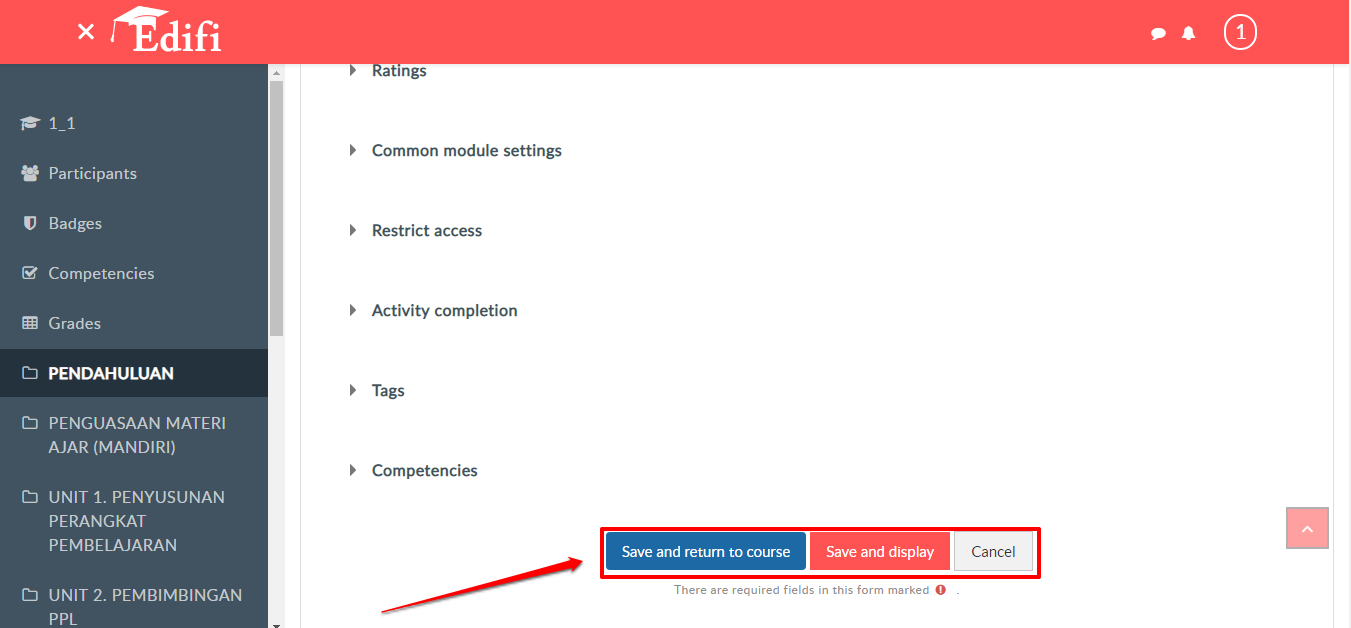
Berikut contoh hasil penambahan Activity yang dapat dilihat di laman beranda.
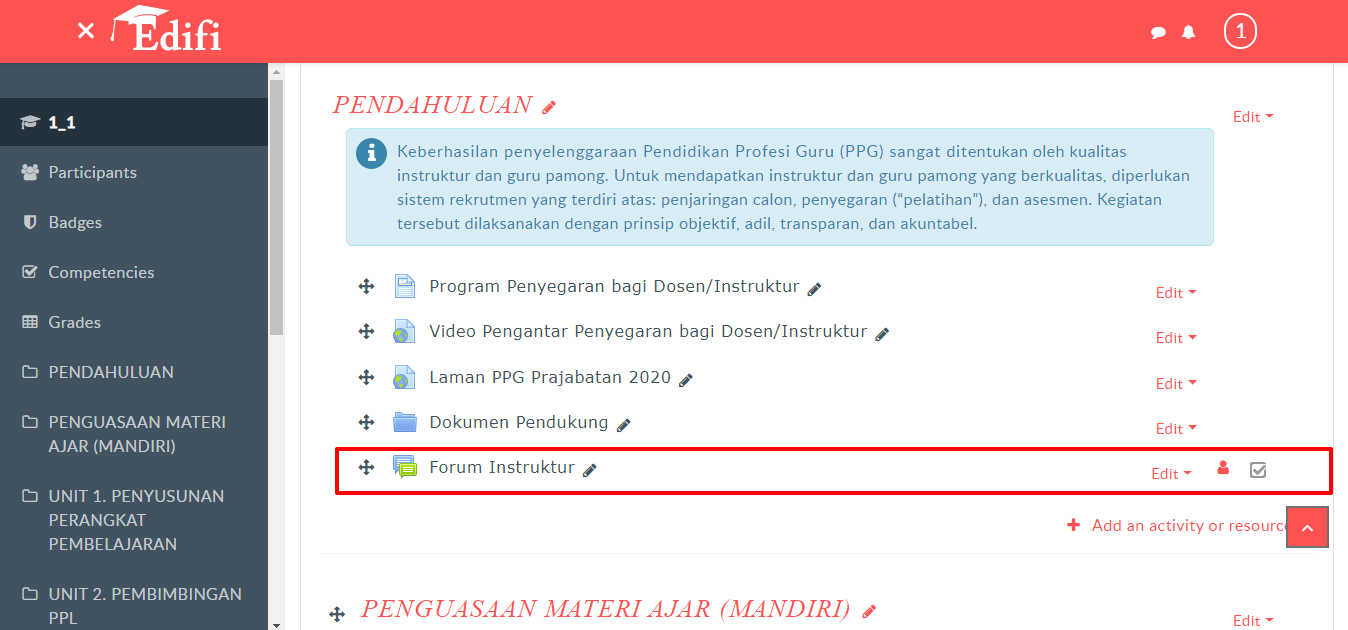
Klik Tombol Pengaturan lagi, kemudian pilih Matikan Mode Ubah atau Turn Editing Off untuk menyelesaikan proses penambahan Activity.